Как настроить TPM (Trusted Platform Module), если он выделен серым цветом в BIOS на ноутбуке Latitude 7350
Riepilogo: В этой статье описывается проблема TPM для Latitude 7350, при которой параметр включения для TPM отключен в BIOS.
Sintomi
В этой статье описывается проблема TPM для Latitude 7350, при которой параметр включения для TPM отключен в BIOS.
Пример того, как выглядит эта проблема в BIOS:
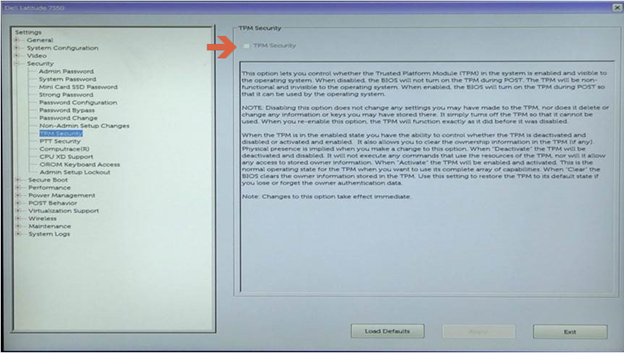
Causa
Это ожидаемое поведение. Технология Intel Platform Trust Technology (PTT) включена по умолчанию на Latitude 7350, что приводит к отключению параметра «Безопасность TPM», так как TPM и PTT не могут быть включены одновременно.


Risoluzione
Действия по отключению PTT в BIOS для включения безопасности TPM:
- Нажмите клавишу F2 при появлении логотипа Dell, чтобы войти в BIOS.
- Разверните раздел «Безопасность», нажмите «Безопасность PTT» и отмените выбор технологии Intel Platform Trust Technology
ПРИМЕЧАНИЕ. Если функция PTT также неактивна, повторно включите PTT, отключив функцию Intel Trusted Execution в разделе Virtualization Support.
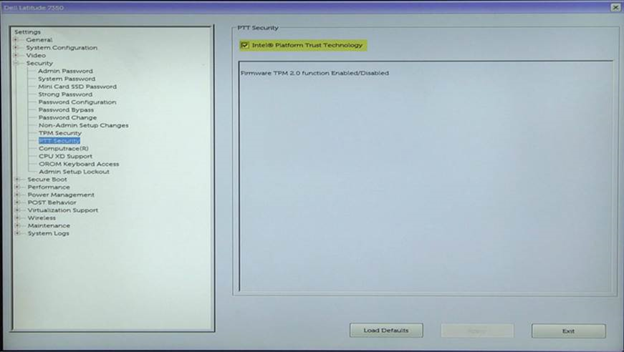
- Нажмите Кнопку Применить и Выход для перезагрузки.
- При перезагрузке нажмите клавишу F2 при появлении логотипа Dell, чтобы повторно войти в BIOS.
- Разверните раздел «Безопасность», нажмите «Безопасность TPM» и выберите «Безопасность TPM».
- Нажмите Apply и Exit, чтобы перезагрузить операционную систему и включить BitLocker.
Informazioni aggiuntive
Рекомендованные статьи
Ниже приведены некоторые рекомендованные статьи по этой теме, которые могут вас заинтересовать.